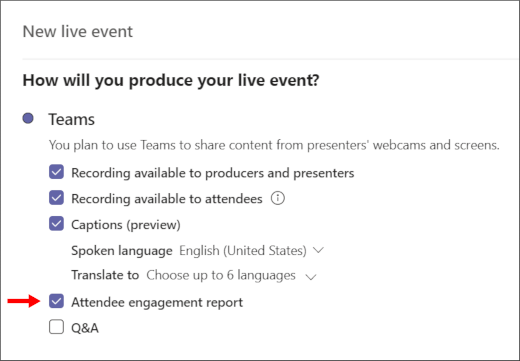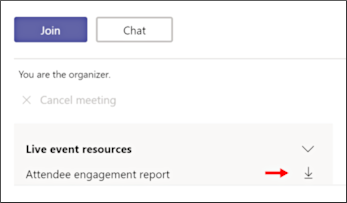Отримання звіту про залучення учасників для відеоподії Microsoft Teams
Увага!:
-
Щоб отримати нові функції та можливості проведення заходів, спробуйте перейти до ратуші Teams.
-
Докладні відомості див. в цьому записі блоґу.
Звіти про залучення учасників показують, хто приєднався до відеоподії та залишив її, а також час, а також інші дані про можливості кожного учасника. Звіт не включає тих, хто дивився запис події, або дивився його на вимогу.
Примітка.: Звіти про залучення учасників містять ці відомості для продюсерів і доповідачів, а також усіх інших учасників.
Увімкнути параметр звіту про залучення учасників
Під час планування відеоподії не забудьте встановити прапорець поруч зі звітом про залучення учасників у розділі Як ви створите свою подію наживо? Інакше звіт не буде створено.
Ось як це зробити:
-
У Teams виберіть календар
-
Виберіть створити нараду > події Live.
-
Додайте назву наради, дату, час та інші відомості.
-
Запросіть користувачів до події та натисніть кнопку Далі.
-
У розділі Як створюватиметься подія наживо? установіть прапорець поруч зі звітом про залучення учасників.
Завантажити звіт про залучення учасників
Після завершення події клацніть піктограму завантаження поруч зі звітом про залучення учасників у розділі Ресурси події Live .
Використання звіту про залучення учасників
Звіт буде завантажено у форматі .CSV (значень, розділених комами), який можна відкрити в програмі Microsoft Excel або будь-якій програмі, яка підтримує формат .CSV.
Значення, перелічені у звіті, можуть включати:
-
Ідентифікатор сеансу: Унікальний ідентифікатор кожного сеансу. У наведеному нижче прикладі в останніх двох рядках показано, коли один сеанс було приєднао (розпочато), а потім , коли він залишився (завершився).
-
Ідентифікатор учасника: Ім'я користувача сеансу у форматі електронної пошти. (Залежно від параметрів відеоподії та учасника це може бути пустим).)
-
Повне ім'я: Ім'я учасника цього сеансу. (Залежно від параметрів відеоподії та учасника це може бути пустим).)
-
UserAgent: визначає браузер учасника.
-
Позначка часу події UTC: Відображає дату й час для кожного елемента, переліченого в .CSV. Елементи відображаються за зростанням за часом їх відображення.
-
Дії:Вказує, чи приєднався учасник до відеоподії або залишив її.
-
Роль: Указує, чи є учасник учасником або учасником групи, наприклад продюсером чи доповідачем.
Примітка.: Поля, доступні у звіті про залучення учасників, можуть відрізнятися.
У цьому прикладі akanbi@contoso.com – учасник групи подій. Вона приєднується до події, а потім залишає подію в моменти, зазначені в .CSV зразку нижче.
Дія об'єднання та дія виходу позначаються однаковим ідентифікатором сеансу, що вказує на те, що вони належать до однієї особи.
Примітка.: Анонімних доповідачів не буде включено до звіту про залучення.